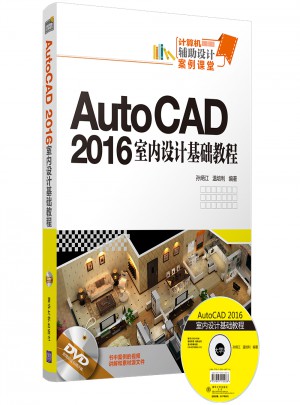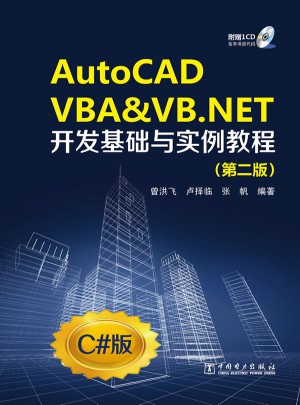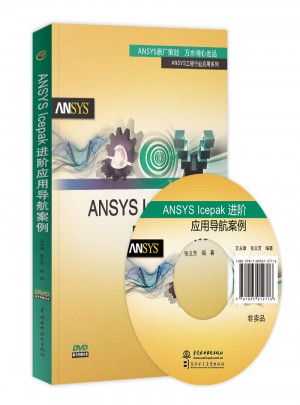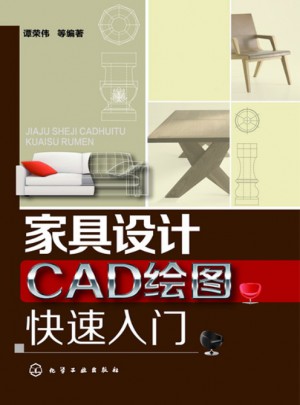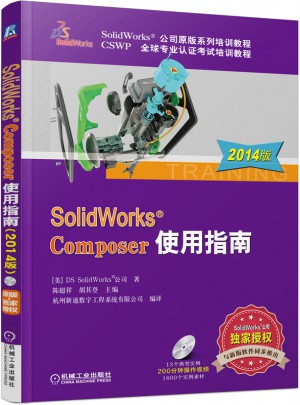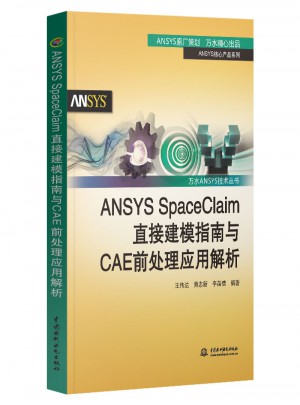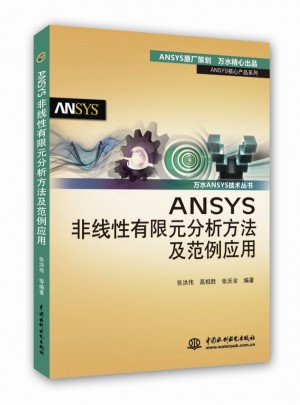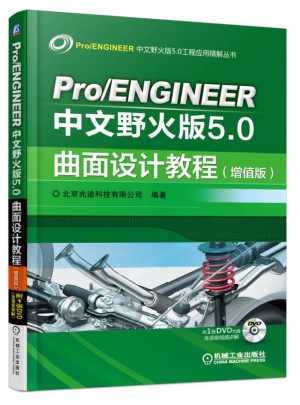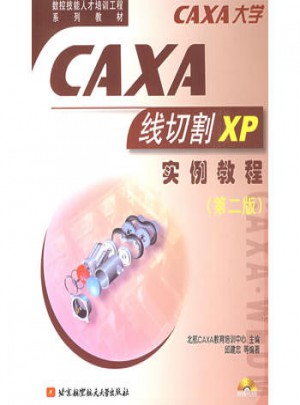第3章 基本二維圖形的繪制 二維圖形是指在二維平面空間繪制的圖形,在AutoCAD 2016中提供了一系列基本的二維繪圖命令,以供讀者選擇,其中提供了大量的繪圖工具,可以幫助用戶完成二維圖形的繪制。本章主要介紹AutoCAD 2016二維圖形的繪制方法和技巧。3.1 點(diǎn)對(duì)象的繪制 在AutoCAD 2016中執(zhí)行點(diǎn)操作時(shí)可以使用[繪圖]菜單欄中的相應(yīng)命令來構(gòu)建。也可以在功能區(qū)選項(xiàng)板中單擊[默認(rèn)]選項(xiàng)卡,然后從[繪圖]面板上選擇相應(yīng)的命令來構(gòu)建,還可以在命令行中輸入命令或簡(jiǎn)化命令來構(gòu)建。3.1.1 設(shè)置點(diǎn)樣式 在AutoCAD 2016中,點(diǎn)的樣式有很多種,如單點(diǎn)、多點(diǎn)、定數(shù)等分、定距等分。選擇點(diǎn)樣式的方法非常簡(jiǎn)單,操作步驟如下。步驟 01 顯示菜單欄,在菜單欄中選擇[格式]|[點(diǎn)樣式]命令,彈出[點(diǎn)樣式]對(duì)話框,從中選擇需要的點(diǎn)樣式。步驟 02 在[點(diǎn)大小]文本框中輸入點(diǎn)的大小,然后單擊[確定]按鈕,保存設(shè)置并關(guān)閉該對(duì)話框,如圖3-1所示。
圖3-1 點(diǎn)樣式
3.1.2 繪制單點(diǎn) 單擊[點(diǎn)]按鈕之后,AutoCAD 2016將顯示當(dāng)前點(diǎn)的模型和大小,此時(shí)命令行提示: 命令:point當(dāng)前點(diǎn)模式:PDMODE=100 PDSIZE=-20.0000 若要設(shè)置點(diǎn)的格式,可執(zhí)行以下操作。步驟 01 啟動(dòng)軟件后,根據(jù)上面所介紹的方法,先設(shè)置文檔中的[點(diǎn)樣式],然后執(zhí)行菜單欄中的[繪圖]|[點(diǎn)]|[單點(diǎn)]命令,如圖3-2所示。步驟 02 在繪圖窗口中的任意位置上單擊,即可完成繪制單點(diǎn)的操作,完成后的效果如圖3-3所示。
圖3-2 選擇[單點(diǎn)]命令 圖3-3 完成后的效果3.1.3 繪制多點(diǎn) 在AutoCAD 2016中,繪制多個(gè)點(diǎn)對(duì)象可以使繪制多個(gè)單點(diǎn)對(duì)象操作更加簡(jiǎn)單。
下面將講解如何繪制多點(diǎn)對(duì)象,其操作步驟如下。步驟 01 打開隨書附帶光盤中的“CDROM\素材\第3章\繪制多點(diǎn)對(duì)象.dwg”圖形文件,在[功能區(qū)]選項(xiàng)板中單擊[默認(rèn)]選項(xiàng)卡,單擊[繪圖]面板上的按鈕,在彈出的面板中單擊[多點(diǎn)]按鈕,如圖3-4所示。步驟 02 在繪圖窗口中的任意位置上單擊,繪制一個(gè)多點(diǎn)對(duì)象,多次單擊,即可連續(xù)繪制多個(gè)點(diǎn)對(duì)象,完成后的效果如圖3-5所示。